今日はアトリエ秋葉原に行って初めてPepperを使ってきた。 中学校を改装したようで、アトリエと名前がつくだけあって中々芸術的な雰囲気の建物だった。とりあえず目的の講習場所は3Fということで、あ〜この階段の感じ懐かしいなぁと思いながら階段をトコトコ登った。
講習会場は学校の教室そのままにPepperがずらりと並んでいた。 とりあえずピンでの参加は私だけ。他はグループ参加だった。 さて肝心の講習だが初心者向けとあって取っ掛かりには丁度良いペースと説明だった。以下、本日学んだことを忘れないうちに記載しておく。
目次
学んだことメモ
テーマは『Pepper 開発体験 ワークショップ1(SDK 基本編 #1 -喋る、動かす、会話する-)』だ。ここで学んだことを順に記載していく。
ペッパーの接続方法
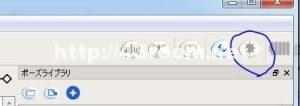
Pepperとの接続はPepper自身に型番とIPアドレスをしゃべらせて(胸元のボタンを押す)接続する。Pepperが複数台あるときはこの方法で動かしたいPepperを識別することができる。Pepperの顔が下向きになっている場合は、コレグラフ右上にある『wake up』ボタンで顔を起こすことができる。
『 Say』ボックスで人に近しいしゃべりの設定値

ボックスライブリーの『Say』の変数値はVoice shaping=135、Speed=110が標準値のようだ。確かにデフォルト100よりは人に近しい感じの声になる。
『Speech Reco』の読み取り精度の設定

『Speech Reco』の変数Confidence thresholdは60からがアナウンサー並みの発音でないと聞き取れないらしい。周囲がうるさいときはこのぐらいの数値で実装すると騒音に影響しなくなるみたいだ。
『Tactile L(R) Hand』の仕様
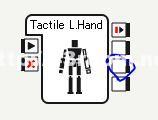
『Tactile L(R) Hand』の出力は真ん中しか出力できない。これはアルデバラン社のNAO用に開発されているためで、Pepperは真ん中しか出力がないそうだ。
『Time line』の使い方
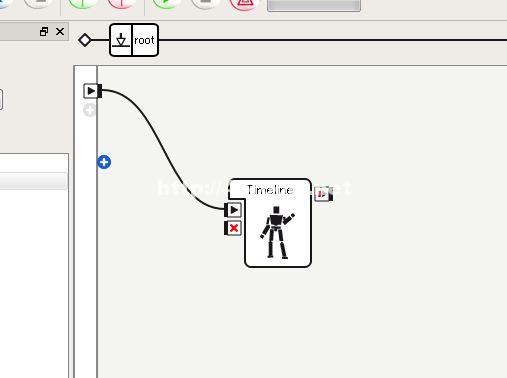
これは、実際にPepperを動かして記録することができるボックスライブラリーのようだ。
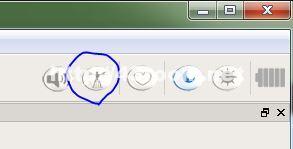
アニメーションボタンを押すことでPepperの目がオレンジ色になる。そしたら手の甲をタッチしながら(目が緑色に変わる)動かしたい方向に手を動かし、好きな位置で手を離す。(目がオレンジ色に変わる。)これにより動きを記録することができ、記録モードを終了したいときはPepperの頭を3秒タッチすると(目が白)記録モード終了となる

ただし、これらの記録方法はPepperがある場合にのみできる方法なので、Pepperがないときは上記の図のようにChoregrahpe上で動きを作成することになる。
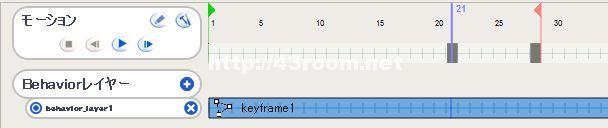
モーションの時間は25メモリ位置で1秒だ。

注意点として腕を上げっぱなしにしておくとそれだけでオーバーヒートするようなので(なんでも電流がが流れているからだそうで)必ず、動きを終了する場合は『Stand』に戻しておく必要があるとのこと。
『Speech Reco.』と『Switch Case』の使い方

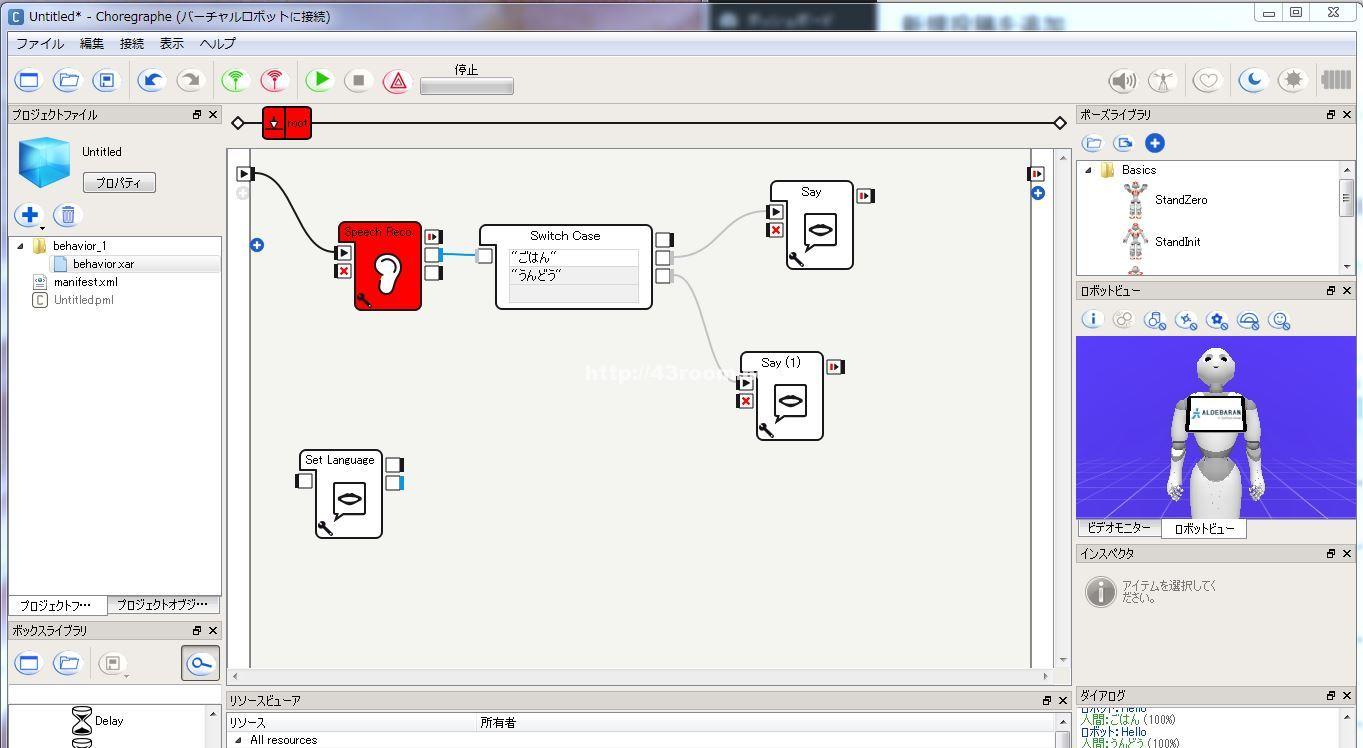
これはPepperが言葉を聞き取って、その言葉の内容によって返事の仕方を振り分けるフローダイアグラム。『Speech Reco.』で聞き取れる言葉を設定し、『Switch Case』でケース文として振り分ける処理になる。そして振り分けた先の『Say』の台詞をPepperがしゃべるというフローになる。
『Tactile Head』と『Tactile L(R).Hnad』の使い方
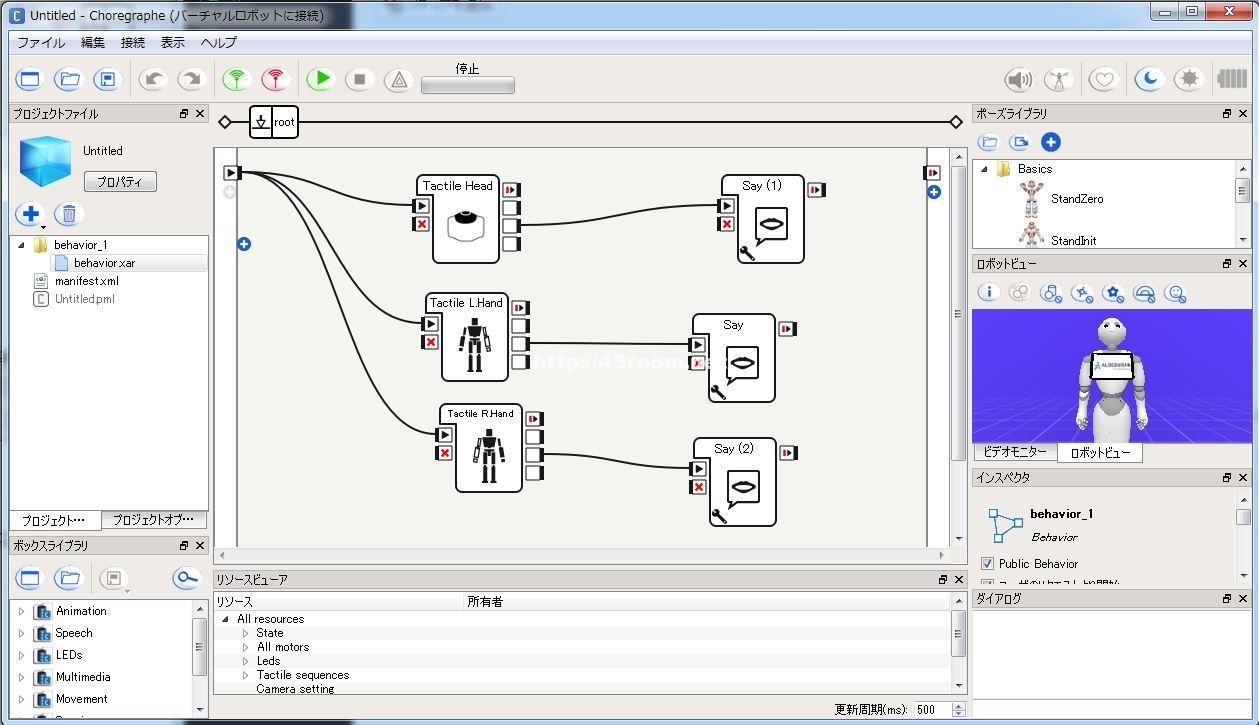
これは頭や腕の甲を触るとその先のボックスライブラリーに制御が動くという仕様のもの。
以下の図は頭や右腕左腕を触れた場合に台詞をしゃべるようにするフローダイアグラム。
まとめ
ワークショップ1では以上のことを実機を使いながら学ぶことができ、Pepperの基本動作をわかりやすく説明して頂ける。とっかかりとしては丁度良い内容であるため、独学で始めるよりはこの講習を受けた方が基本はすぐ学べるので、これからPepperを勉強しようと思っている方は是非気がるに参加してみてほしい。
その他のPepperアプリ開発情報
その他にもPepperアプリ開発についてのブログをまとめて記載しているので、以下のカテゴリ内も是非参考にしていってほしい。











